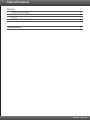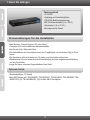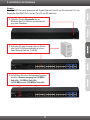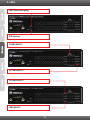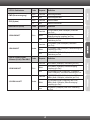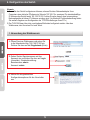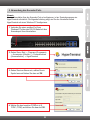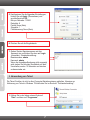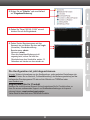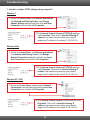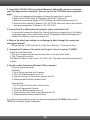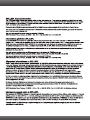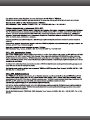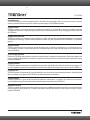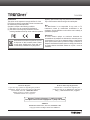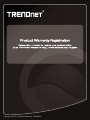Trendnet TL2-E284 Quick Installation Guide
- Kategorie
- Netzwerk-Switches
- Typ
- Quick Installation Guide
Dieses Handbuch ist auch geeignet für

TL2-E284
1.01
Anleitung zur Schnellinstallation

Deutsch 1
1. Bevor Sie anfangen 1
2. Installation der Hardware 2
3. LEDs 3
4. Konfiguration des Switch 5
Troubleshooting 9
Table of Contents
Version 11.23.2010

1. Bevor Sie anfangen
Packungsinhalt
1
Voraussetzungen für die Installation
ŸWeb Browser: Internet Explorer (6.0 oder höher)
ŸComputer mit korrekt installiertem Netzwerkadapter
ŸKat-5e oder Kat-6 Netzwerk Kabel
ŸDie Aufstellfläche des Umschalters muss eine Tragfähigkeit von mindestens 2kg (4.47lbs)
haben
ŸDie Steckdose sollte nicht weiter als 1.8 meter vom Umschalter entfernt sein
ŸGewährleisten Sie eine ausreichende Wärmeableitung und eine angemessene Belüftung
um den Umschalter
ŸLegen Sie keine schweren Gegenstände auf das Gerät
ŸStandardmäßiges 19”-Gestell
ŸMini-GBIC-Modul (z.B. TEG-MGBSX, TEG-MGBS10, TEG-MGBS40, TEG-MGBS80, TEG-
MGBS10D3_D5, TEG-MGBS40D3_D5) für Mini-GBIC-Steckplätze
ŸTL2-E284
ŸAnleitung zur Schnellinstallation
ŸCD-ROM (Bedienungsanleitung)
ŸRS-232-Konsolenkabel (3 m / 9.8 ft.)
ŸStromkabel (1.8 m / 5.9 ft.)
ŸMontagesatz für Gestell
Optionale Geräte

2. Installation der Hardware
2
Hinweis:
Die Mini-GBIC Ports sind gemeinsam mit Gigabit Ethernet Ports 25 und 26 verbunden. D.h. bei
Einsatz der Mini-GBIC-Ports, werden Ports 25 und 26 deaktiviert.
3. Kontrollieren Sie, dass die folgenden Anzeigen
leuchten: Stromversorgung und 10 MBit/s
Verb./Akt., 100 MBit/s Verb./Akt.
10/100 MBit/s oder 1000 MBit/s Verb./Akt.
2. Verbinden Sie den Computer über ein Kat-5e
oder Kat-6 RJ-45-Netzwerkkabel mit einem
freien Ethernet-Port des TL2-E284.
1. Schließen Sie das Stromkabel an der
Rückseite des TL2-E284 an und stecken Sie
es in eine Steckdose.

3. LEDs
3
PWR (Stromversorgung)
SYS (System)
1000M LINK/ACT
10/100M LINK/ACT
10/100M LINK/ACT
10M LINK/ACT

4
n.v.
Grün
n.v.
Grün
Grün
Amber
Amber
Ethernet-LED (RJ-45)
PWR (Stromversorgung )
SYS (System)
1000M LINK/ACT
100/200 MBit/s (Halb-/Vollduplex) verbunden
(pro Port)
100/200 MBit/s (Halb-/Vollduplex)
Datenübertragung/-empfang (pro Port)
2000 MBit/s (Vollduplex) Datenübertragung/
-empfang (pro Port)
10/20MBit/s (Halb-/Vollduplex) oder keine
Verbindung an Port
100/200MBit/s (Halb-/Vollduplex), 10/20MBit/s
(Halb-/Vollduplex) oder keine Verbindung an Port
10/20 MBit/s (Halb-/Vollduplex) verbunden
(pro Port)
100/200MBit/s (Halb-/Vollduplex) oder 10/20
MBit/s (Halb-/Vollduplex) verbunden (pro Port)
10/20 MBit/s (Halb-/Vollduplex) Datenübertragung/
-empfang (pro Port)
100/200MBit/s (Halb-/Vollduplex) oder 10/20
MBit/s (Halb-/Vollduplex) Datenübertragung/
-empfang (pro Port)
100/200MBit/s (Halb-/Vollduplex) oder keine
Verbindung an Port
2000MBit/s (Vollduplex) oder keine Verbindung
an Port
Gerät eingeschaltet
Gerät ist bereit
Leuchtet
Leuchtet
Leuchtet
Leuchtet
Leuchtet
Aus
Leuchtet
Aus
Aus
Aus
Aus
Aus
Blinkt
Blinkt
Blinkt
Blinkt
Grün
Gerät ausgeschaltet
Gerät ist nicht bereit
2000 MBit/s (Vollduplex) verbunden (pro Port)
100M LINK/ACT
10M LINK/ACT
10/100M Link/ACT
LED für Gerätestatus
Farbe
Farbe
Sequenz
Sequenz
Definition
Definition
LED für Kombo-Gigabit
-Ethernet (RJ-45) / Mini-GBIC
Farbe
Sequenz Definition

4. Konfiguration des Switch
Hinweis:
1. Bevor Sie den Switch konfigurieren können, müssen Sie dem Netzwerkadapter Ihres
Computers eine statische IPAdresse im Subnetz 192.168.10.x zuweisen. Die standardmäßige
IP-Adresse des Switch lautet 192.168.10.200. Achten Sie also darauf, dass keine anderen
Netzwerkgeräte mit dieser IP-Adresse versehen sind. (Im Abschnitt Problembehandlung finden
Sie weitere Angaben zur Konfiguration der TCP/IPEinstellungen Ihres PCs.)
2. Der TL2-E284 kann über drei verschiedene Methoden konfiguriert werden: über den
Webbrowser, den Konsolen-Port und Telnet.
1. Verwendung des Webbrowsers
1. Öffnen Sie einen Webbrowser und geben Sie
in die Adressleiste http://192.168.10.200 ein.
Drücken Sie dann auf die Eingabetaste (Enter).
2. Geben Sie den Benutzernamen und das
Kennwort ein und klicken Sie dann auf Login.
(Anmelden). Standardeinstellung:
Benutzername: admin
Kennwort: admin
3. Wählen Sie die gewünschten
Konfigurationsoptionen für den Umschalter
aus.
5

6
Hinweis:
Um den Umschalter über den Konsolen-Port zu konfigurieren, ist ein Terminalprogramm wie
HyperTerminal erforderlich. Die folgende Anleitung zeigt, wie Sie den Umschalter mittels
HyperTerminal auf einem Windows-PC konfigurieren.
2. Verwendung des Konsolen-Ports
2. Gehen Sie zu Start Ž Programs (Programme)
Ž Accessories (Zubehör) Ž Communications
(Kommunikation) Ž HyperTerminal
1. Verbinden Sie einen seriellen Port Ihres
Windows-PCs über das RS-232-Kabel mit dem
Konsolenport Ihres Umschalters.
4. Wählen Sie den korrekten COMPort (z.B.
COM1, COM2) und klicken Sie dann auf OK.
3. Geben Sie einen Namen ein, wählen Sie ein
Symbol aus und klicken Sie dann auf OK.

6. Drücken Sie auf die Eingabetaste.
7. Geben Sie den Benutzernamen und das
Kennwort ein und klicken Sie dann auf Login
(Anmelden). Standardeinstellung:
Benutzername: admin
Kennwort: admin
Wenn die Anmeldeaufforderung nicht angezeigt
wird, ziehen Sie bitte das Stromkabel aus dem
Umschalter, warten 15 Sekunden und stecken
es dann wieder ein.
5. Konfigurieren Sie die folgenden Einstellungen,
klicken Sie auf Apply (Übernehmen) und
anschließend auf OK.
Bits pro Sekunde: 115200
Datenbits: 8
Parität: None (Nein)
Stoppbits: 1
Flusssteuerung: None (Nein)
Die Telnet-Funktion ist nicht in allen Computer-Betriebssystemen enthalten. Hinweise zur
Aktivierung von Telnet in Windows 7/Vista finden Sie im Abschnitt “Problembehandlung”.
3. Verwendung von Telnet
1. Klicken Sie in der linken unteren Ecke auf
“Start” und dann auf “Programme”.
7

8
2. Klicken Sie auf “Zubehör” und anschließend
auf “Eingabeaufforderung”.
3. Geben Sie “Telnet 192.168.10.200” ein und
drücken Sie auf die Eingabetaste.
4. Geben Sie den Benutzernamen und das
Kennwort ein und klicken Sie dann auf Login
(Anmelden). Standardeinstellung:
Benutzername: admin
Kennwort: admin
Wenn die Anmeldeaufforderung nicht
angezeigt wird, ziehen Sie bitte das
Stromkabel aus dem Umschalter, warten 15
Sekunden und stecken es dann wieder ein.
Die Konfiguration ist jetzt abgeschlossen.
Hinweis: Weitere Informationen zu den Konfigurations- und erweiterten Einstellungen der
TL2-E284 finden Sie im Abschnitt „Problembehandlung“ der Bedienungsanleitung auf der
beiliegenden Dienstprogramm-CD oder auf der Website von TRENDnet unter
www.trendnet.com.
Registrieren Sie Ihr Produkt
Nehmen Sie sich bitte einen Moment Zeit und registrieren Sie Ihr Produkt online, so
dass Sie unsere umfassenden Support- und Kundendienstleistungen in Anspruch
nehmen können: www.trendnet.com/register
Vielen Dank für den Kauf eines TRENDnet-Produkts
Seite laden ...
Seite laden ...
Seite laden ...
Seite laden ...
Seite laden ...
Seite laden ...
Seite laden ...
-
 1
1
-
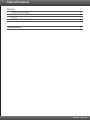 2
2
-
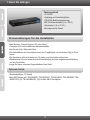 3
3
-
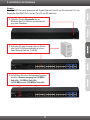 4
4
-
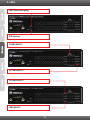 5
5
-
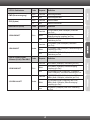 6
6
-
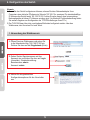 7
7
-
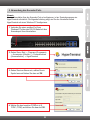 8
8
-
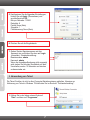 9
9
-
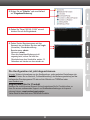 10
10
-
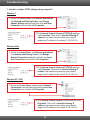 11
11
-
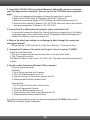 12
12
-
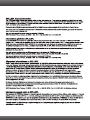 13
13
-
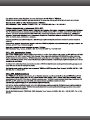 14
14
-
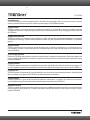 15
15
-
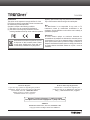 16
16
-
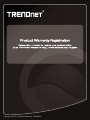 17
17
Trendnet TL2-E284 Quick Installation Guide
- Kategorie
- Netzwerk-Switches
- Typ
- Quick Installation Guide
- Dieses Handbuch ist auch geeignet für
in anderen Sprachen
- English: Trendnet TL2-E284
Verwandte Papiere
-
Trendnet TL2-G244 Quick Installation Guide
-
Trendnet TEG-S2620IS Quick Installation Guide
-
Trendnet TL2-FG142 Quick Installation Guide
-
Trendnet TEG-S2620i Quick Installation Guide
-
Trendnet TL2-G244 Quick Installation Guide
-
Trendnet RB-TL2-E284 Datenblatt
-
Trendnet TL2-G244 Datenblatt
-
Trendnet TE100-S16Eg Quick Installation Guide
-
Trendnet TEG-S811FI Quick Installation Guide
-
Trendnet TEW-715APO Datenblatt